Nella giornata di ieri è stata annunciata una novità significativa per quanto riguarda la gestione degli elementi condivisi su Google+: il social network mostra automaticamente i contenuti sui quali l’utente ha effettuato un +1 a tutti gli iscritti che lo hanno inserito nelle proprie cerchie. Nulla di non consentito dai termini del servizio e nessun rischio per la privacy, ma è bene che ognuno sia pienamente consapevole di cosa questa modifica può comportare.
In sintesi, qualsiasi post, pagina Web o altro materiale a cui si è accordata una preferenza cliccando sul pulsante +1 può essere mostrato ai propri follower, senza alcuna azione preventiva da parte della persona interessata. Questo ovviamente se si lasciano inalterate le opzioni di configurazione relative al proprio account. Un modo per evitarlo esiste ed è alla portata di tutti, anche se il procedimento da compiere risulta in verità piuttosto macchinoso. Ecco di seguito gli otto step necessari per cambiare l’impostazione ed evitare che chi ci segue su Google+ possa venire a conoscenza della nostra attività.
- Aprire la homepage del social network, semplicemente digitando nel browser Web l’indirizzo plus.google.com;
- posizionare il puntatore del mouse sulla voce “Home” (in alto a sinistra) per far comparire il menu laterale;
- fare click su “Impostazioni” (ultima voce del menu);
- scorrere fino a circa metà pagina fino a incontrare la sezione “Gestione applicazioni e attività”, quindi fare click sul pulsante “Gestisci applicazioni e attività”;
- nella parte alta della pagina sono visibili tre schede (“App”, “Google” e “Log”), selezionare “Google”;
- fare click sul collegamento “Modifica” presente nella riga “+1, Google+, Cerchie estese”;
- il box che si apre (visibile nell’immagine allegata) consente di impostare chi può vedere l’attività +1 sui post: selezionare “Solo tu” per renderla privata, oppure una delle altre opzioni in base alle proprie esigenze;
- fare click sul pulsante “Salva”.
/https://www.webnews.it/app/uploads/2013/07/gplus.jpg)
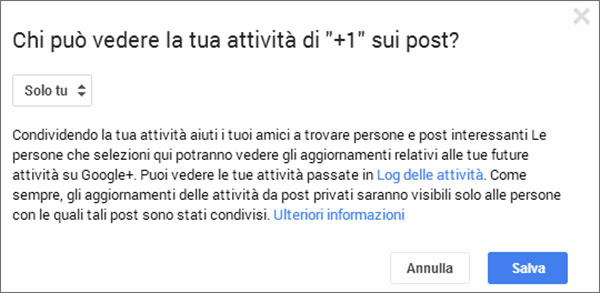
/https://www.webnews.it/app/uploads/2025/04/wp_drafter_1213218.jpg)
/https://www.webnews.it/app/uploads/2025/04/wp_drafter_1213202.jpg)
/https://www.webnews.it/app/uploads/2025/04/wp_drafter_1213098.jpg)
/https://www.webnews.it/app/uploads/2025/04/wp_drafter_1213017.jpg)